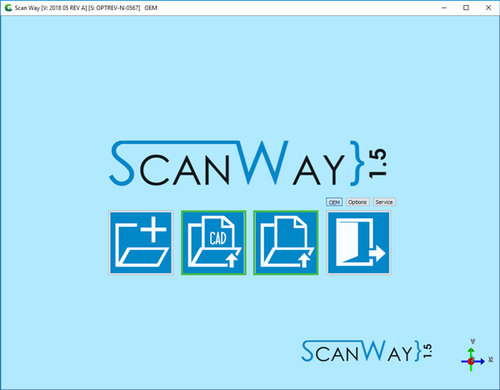Difference between revisions of "Load/pt-br"
(Created page with "Carregar") |
(Updating to match new version of source page) |
||
| (21 intermediate revisions by 2 users not shown) | |||
| Line 1: | Line 1: | ||
{{DISPLAYTITLE:Load Project|noerror}} | {{DISPLAYTITLE:Load Project|noerror}} | ||
| − | + | <div class="mw-translate-fuzzy"> | |
| + | O segundo e terceiro ícones da página de boas-vindas permitem carregar projetos criados anteriormente | ||
| + | </div> | ||
{{Screenshot|Splashscreen_load.png}} | {{Screenshot|Splashscreen_load.png}} | ||
| − | == | + | == Carregar Projetos CAD == |
| − | + | Ao clicar no ícone {{Inline button|loadExoButton.png}}, é possível carregar projetos que foram criados no software CAD associado ao ScanWay | |
[[File:loadold-exo.png]] | [[File:loadold-exo.png]] | ||
| − | + | A seleção do arquivo começa por padrão com a extensão dos projetos Exocad, mas os outros arquivos CAD disponíveis podem ser selecionados clicando na caixa '' 'Tipo Arquivo' '' | |
[[File:loadold-cad.png]] | [[File:loadold-cad.png]] | ||
| − | + | Aceite e abra o projeto clicando em '''Abrir''' ou Fechar, clicando no botão '''Cancelar '''. | |
| − | == | + | == Carregar projetos == |
| − | + | Também é possível carregar projetos previamente criados no software de escaneameto ou em outro software, clicando no ícone {{Inline button|loadProjButton.png}}. | |
| − | + | Dependendo do tipo de projeto selecionado, o esquema de dentes e as opções disponíveis mudam. | |
| + | <div class="mw-translate-fuzzy"> | ||
{{Screenshot|Loadold.png}} {{Screenshot|Load-prj-cad.png}} | {{Screenshot|Loadold.png}} {{Screenshot|Load-prj-cad.png}} | ||
| + | </div> | ||
| − | ;{{List button|cancel.png}} | + | {{Screenshot|Load-prj-cad.png}} |
| − | ;{{List button|importProjectAction.png}} | + | |
| − | ;{{List button|removeProjectAction.png}} | + | <div class="mw-translate-fuzzy"> |
| − | ;{{List button|openProjectDirAction.png}} | + | ;{{List button|cancel.png}} Sair: sai da seção Opção. |
| − | ;{{List button|openExtProjectDirAction.png}} | + | ;{{List button|importProjectAction.png}} Importação de projeto: permite importar projetos que não foram criados no ScanWay Scanning Software, mas em outros softwares de terceiros. |
| − | ;{{List button|Ok.png}} | + | ;{{List button|removeProjectAction.png}} Remover Projeto: Permite remover e excluir projetos do disco. |
| + | ;{{List button|openProjectDirAction.png}} Abrir pasta de arquivos de escaneamento: abre a pasta selecionada para salvar todos os projetos de digitalização. | ||
| + | ;{{List button|openExtProjectDirAction.png}} Abrir pasta de arquivos CAD: Abre a pasta selecionada para salvar todos os projetos CAD. Esta opção está disponível apenas se o projeto selecionado for definido como vinculado com um dos CADs suportados. | ||
| + | ;{{List button|Ok.png}} Aceitar: Aceita as alterações e fecha a seção de opção. | ||
| + | </div> | ||
{{Navigation|NewPrjFree|W_Interface}} | {{Navigation|NewPrjFree|W_Interface}} | ||
Latest revision as of 15:30, 1 June 2018
O segundo e terceiro ícones da página de boas-vindas permitem carregar projetos criados anteriormente
Carregar Projetos CAD
Ao clicar no ícone , é possível carregar projetos que foram criados no software CAD associado ao ScanWay
A seleção do arquivo começa por padrão com a extensão dos projetos Exocad, mas os outros arquivos CAD disponíveis podem ser selecionados clicando na caixa 'Tipo Arquivo'
Aceite e abra o projeto clicando em Abrir ou Fechar, clicando no botão Cancelar .
Carregar projetos
Também é possível carregar projetos previamente criados no software de escaneameto ou em outro software, clicando no ícone .
Dependendo do tipo de projeto selecionado, o esquema de dentes e as opções disponíveis mudam.
- Sair
- sai da seção Opção.
- Importação de projeto
- permite importar projetos que não foram criados no ScanWay Scanning Software, mas em outros softwares de terceiros.
- Remover Projeto
- Permite remover e excluir projetos do disco.
- Abrir pasta de arquivos de escaneamento
- abre a pasta selecionada para salvar todos os projetos de digitalização.
- Abrir pasta de arquivos CAD
- Abre a pasta selecionada para salvar todos os projetos CAD. Esta opção está disponível apenas se o projeto selecionado for definido como vinculado com um dos CADs suportados.
- Aceitar
- Aceita as alterações e fecha a seção de opção.